E DLL-fájl nélkül az alkalmazás nem fog megfelelően működni
- Sérült rendszerfájlok és vírusok vagy rosszindulatú programok a valószínű okai annak, hogy az Audiocontrol.dll fájl hiányzik a számítógépről.
- Megbízható DLL-javító eszközzel pótolhatja a hiányzó DLL-fájlt, és könnyen megoldhatja a hibát.
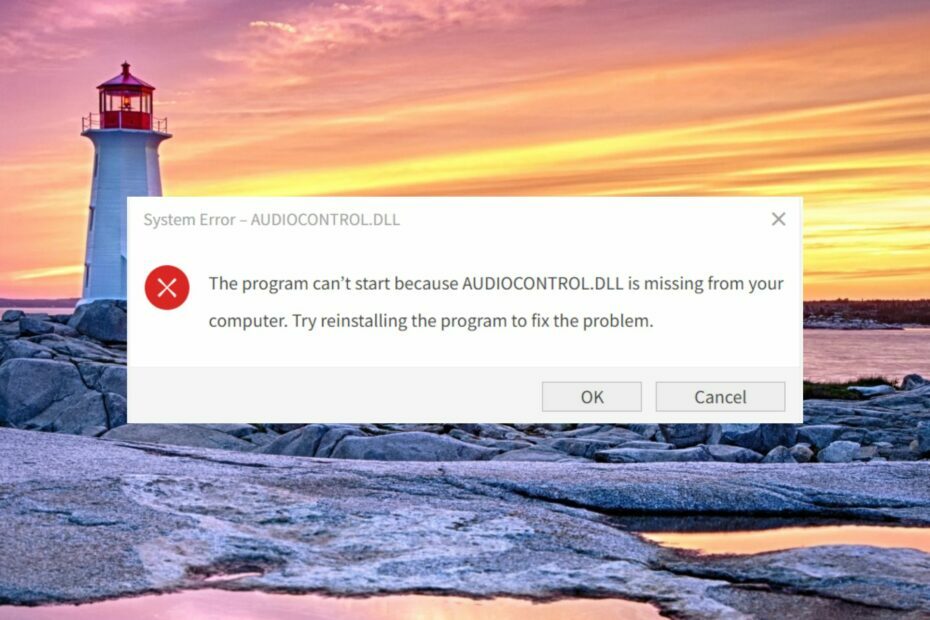
xTELEPÍTÉS A LETÖLTÉSI FÁJLRA KATTINTVA
Ez az eszköz lecseréli a sérült vagy sérült DLL-eket funkcionális megfelelőire a dedikált tárhely használatával, ahol a DLL-fájlok hivatalos verziói találhatók.
- Töltse le és telepítse a Fortect programot a számítógépén.
- Indítsa el az eszközt és Indítsa el a beolvasást hogy megtalálja a DLL fájlokat, amelyek számítógépes problémákat okozhatnak.
- Kattintson a jobb gombbal Indítsa el a Javítást hogy a törött DLL-eket működő verziókra cserélje ki.
- A Fortect-et letöltötte 0 olvasói ebben a hónapban.
Az Audiocontrol.dll az AverMedia Technologies által kifejlesztett Dynamic Link Library. Tartalmazza a RECentral adatfolyam- és rögzítőeszköz által igényelt alapvető kódot, erőforrásokat és illesztőprogram-funkciókat.
Ha a DLL fájl hiányzik vagy megsérült, a program nem fog megfelelően működni, és előfordulhat, hogy nem is fut.
Miért hiányzik az audiocontrol.dll?
Bár nem lehet kizárni a pontos okot, a következő lehetséges okai lehetnek ennek a problémának:
- Hiányzó rendszerfájlok – A DLL-hez kapcsolódó hibák, mint amilyennel szembesülünk, általában hibás ill sérült rendszerfájlok.
- Vírusok és rosszindulatú programok – A vírusok és a rosszindulatú programok módosítják, törlik, sőt felülírják a DLL-t, és ennek következtében a Windows már nem tudja nyomon követni.
- Hiányos telepítés – Ha a RECentral telepítése megszakadt, előfordulhat, hogy az audiocontrol.dll először nem lett telepítve. tudsz távolítsa el a programot majd telepítse újra.
- Elavult alkalmazás - Ha az alkalmazást sokáig nem frissítették, előfordulhat, hogy a rendszer nem kompatibilis, ezért a hiba.
Szerencsére könnyedén kijavíthatja a hiányzó audiocontrol.dll hibát az ebben az útmutatóban tárgyalt módszerekkel.
Hogyan javíthatom ki a hiányzó audiocontrol.dll hibát a Windows rendszerben?
1. Használjon DLL-javítót
A harmadik féltől származó alkalmazások DLL-fájljai és a Windows közötti inkompatibilitás a fő oka annak, hogy a DLL-fájlok nem találhatók a számítógépen.
Ha saját maga próbálja megoldani a rendszerszintű problémákat, az összezavarja a rendszert, ezért ajánlott a Fortect használata DLL javító amely hatékony a számítógépét sújtó, DLL-lel kapcsolatos problémák ellen.
Az eszköz tartalmaz DLL-fájlok tárolóit, amelyek azonnal pótolhatják a hiányzó vagy sérült DLL-fájlt. Így hasznos lesz a hiányzó audiocontrol.dll fájl feloldása az azt igénylő alkalmazások indításakor.
2. Futtassa az SFC és DISM vizsgálatokat
- megnyomni a ablakok kulcs felhozásához a Rajt menü, típus cmd a felső keresés menüben, és válassza ki a lehetőséget Futtatás rendszergazdaként opciót az eredmény szakaszból.
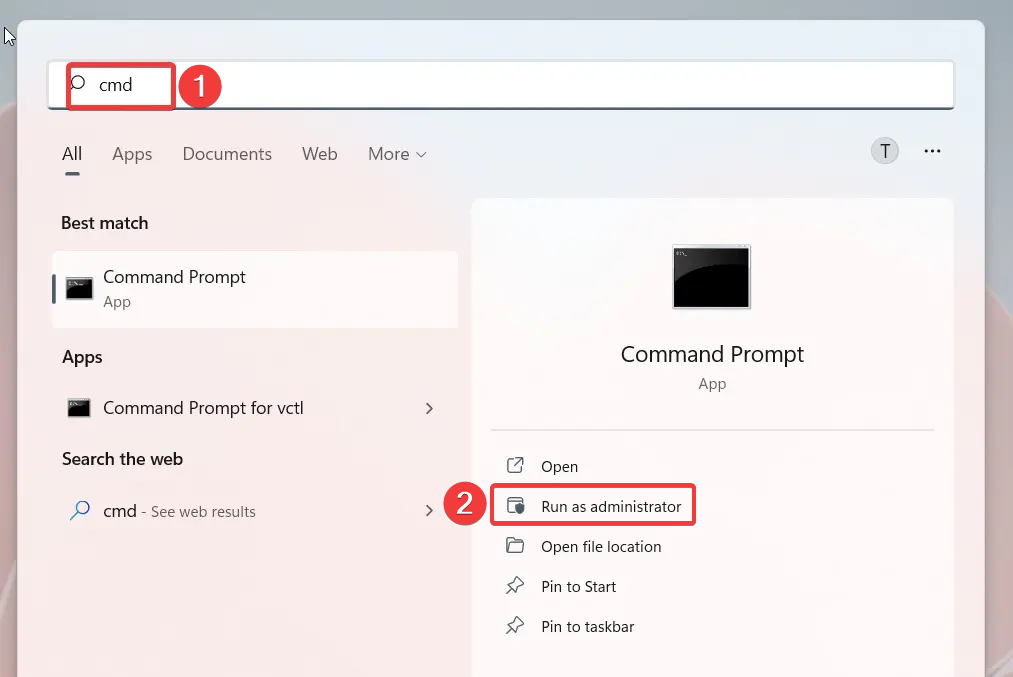
- Válaszd a Igen opció a Felhasználói felület ablak.
- Írja be vagy illessze be a következő parancsot, és nyomja meg a gombot Belép végrehajtani.
SFC/scannow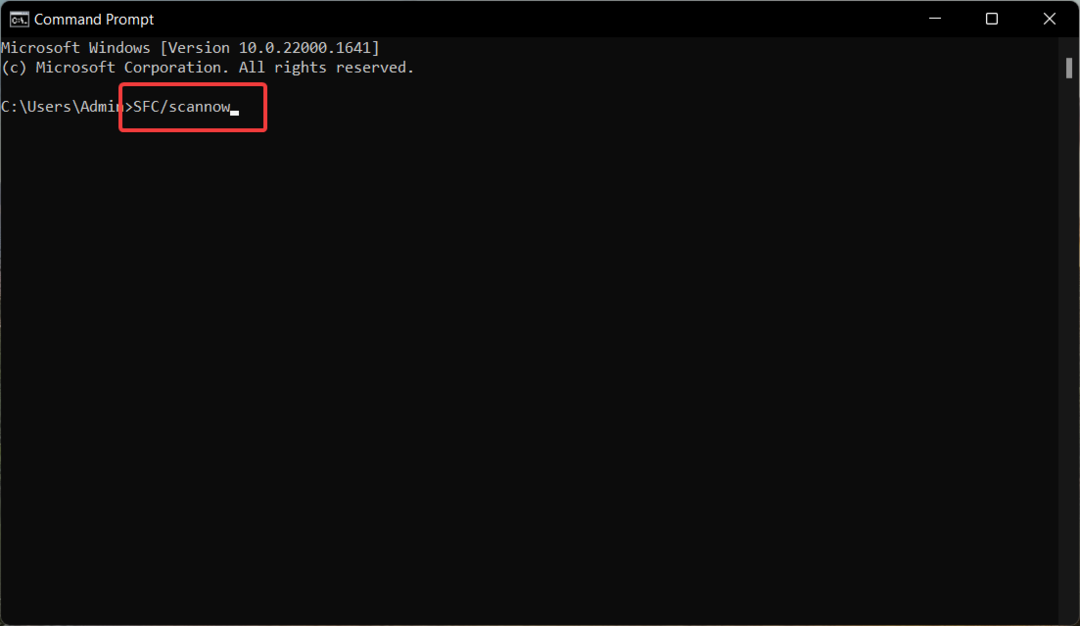
- Várja meg, amíg az SFC-vizsgálat befejeződik, majd hajtsa végre az alábbi parancsot.
DISM /Online /Cleanup-image /Restorehealth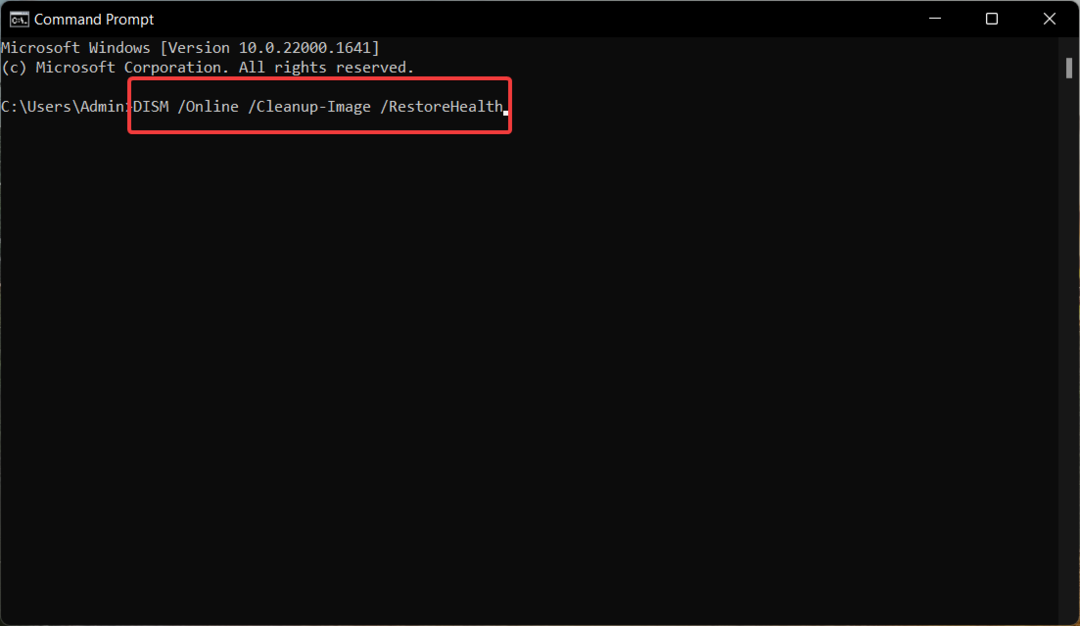
Várja meg, amíg a DISM szkennelés kijavítja a sérült rendszerképeket, majd a befejezés után indítsa újra a számítógépet.
Az SFC és DISM vizsgálat futtatása visszaállítja a hiányzó vagy sérült rendszerfájlokat, és remélhetőleg megoldja a jelenleg tapasztalt hiányzó audiocontrol.dll hibát.
- Javítás: 0x87d00213 Alkalmazástelepítési hiba
- A Modio.dll nem található: 4 módszer a javításra
- Cardgames.dll: Hogyan lehet letölteni és javítani, ha hiányzik
- Bdb.dll hiányzik? Hogyan javítsuk ki a hibát, vagy töltsük le újra
- Shlwapi.dll hiányzik vagy nem található: Hogyan javítható
3. Frissítse a hangvezérlőket
- Kattintson jobb gombbal a ablakok ikont a tálcán, és válassza ki Eszközkezelő tól Gyors linkek menü.
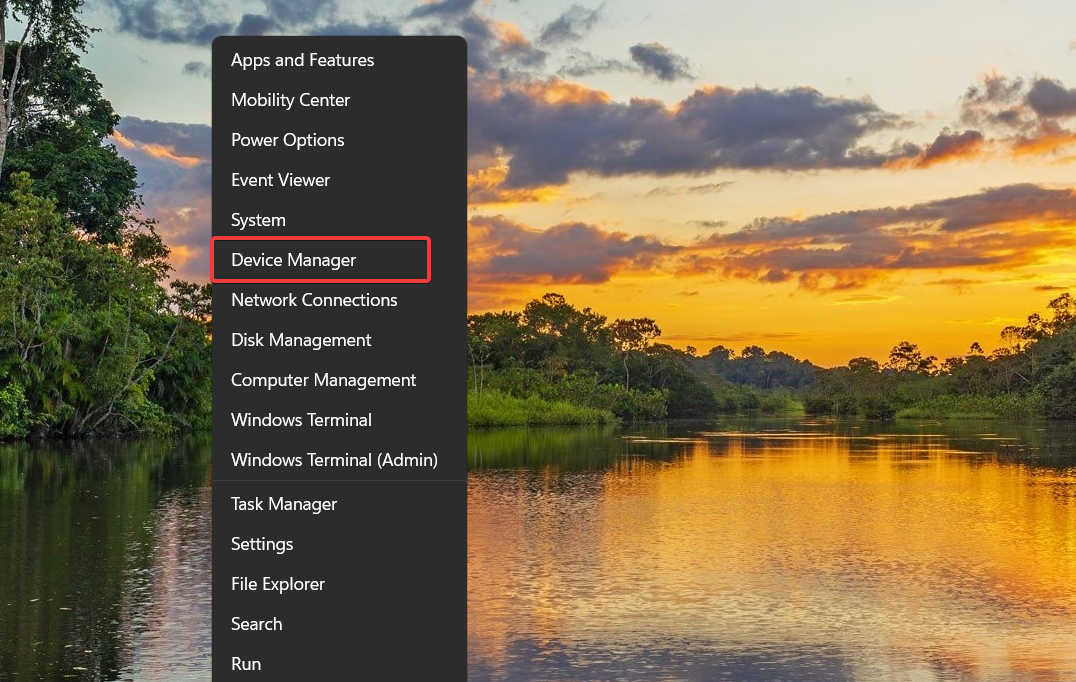
- Bontsa ki a Hang-, videó- és játékvezérlő kategóriában megtekintheti a számítógépére telepített hangillesztőprogramok listáját.
- Kattintson a jobb gombbal az érintett illesztőprogramra, és válassza ki Illesztőprogram frissítése a helyi menüből.
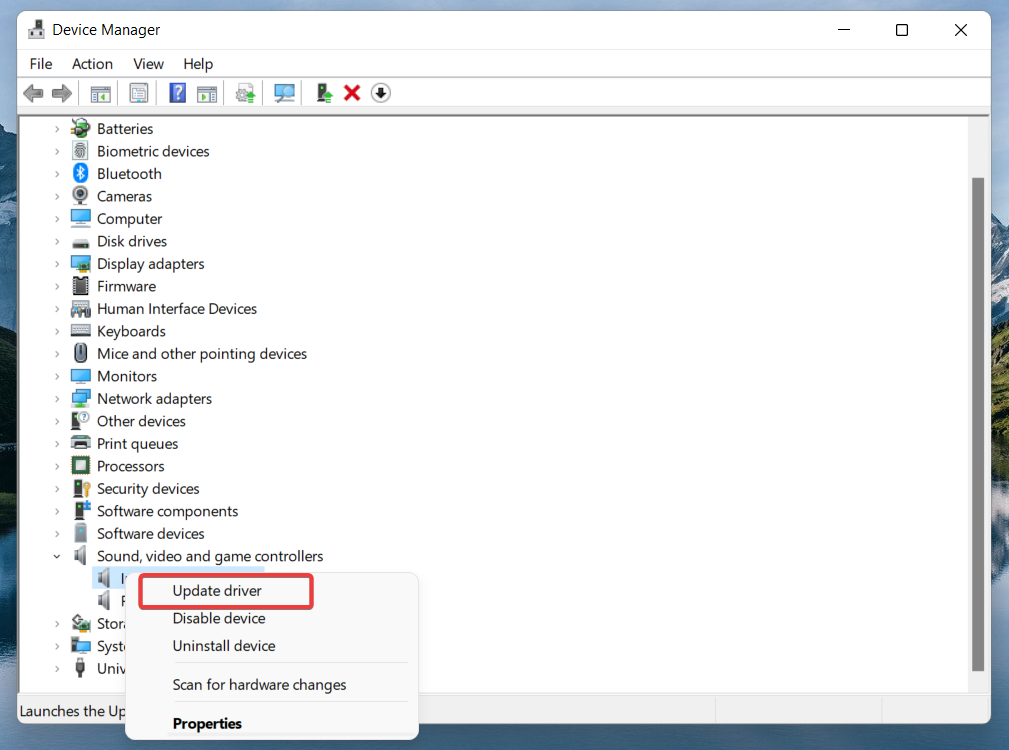
- Választ Az illesztőprogramok automatikus keresése opciót a felugró ablakban.
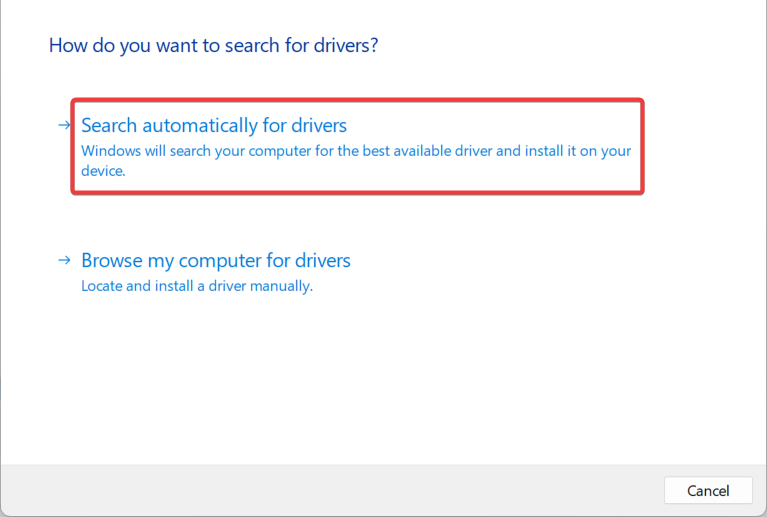
Alternatív megoldásként meglátogathatja a a gyártó honlapja a legújabb elérhető illesztőprogram telepítéséhez.
Az elavult illesztőprogramok eltéréseket okozhatnak a DLL fájl és az AverMedia Recental között, ezért a rendszer már nem ismeri fel. Ilyen helyzetben az illesztőprogramok frissítése kell, hogy megoldja a trükköt.
A számítógép esetleges károsodásának elkerülése érdekében javasoljuk, hogy próbáljon ki egy megbízható eszközt, mint pl DriverFix az elavult vagy hibás illesztőprogramok észleléséhez és a legújabb frissítések megtalálásához egy kiterjedt online adatbázisból.
4. Vizsgálja meg számítógépét vírusok és rosszindulatú programok után
- Használja a ablakok + én parancsikon a elindításához Beállítások kb.
- Választ Adatvédelem és biztonság a bal oldali navigációs ablakban, majd a gombot Windows biztonság jobbról.
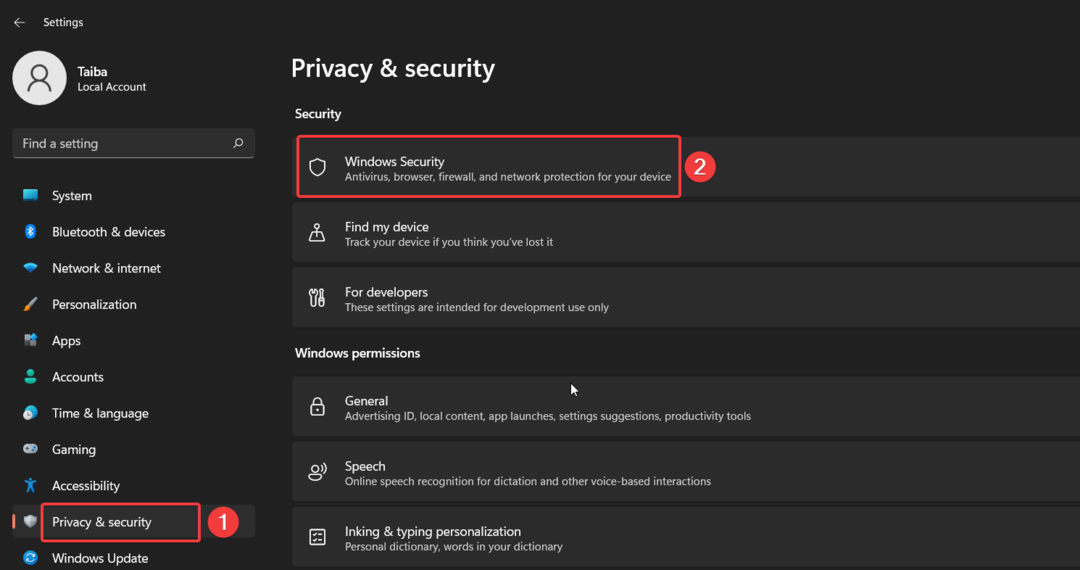
- Ezután válassza ki Vírus- és fenyegetésvédelem választási lehetőség.
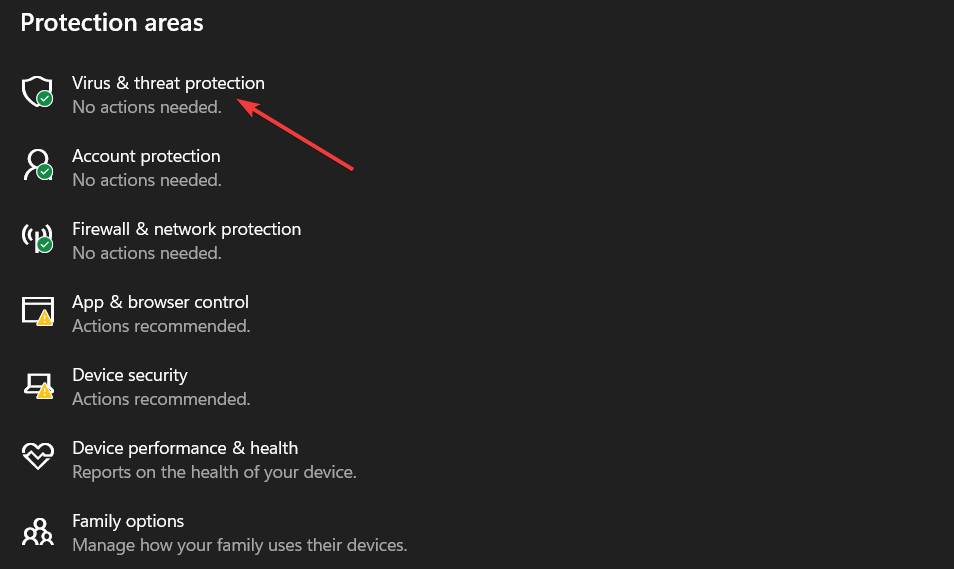
- Kattints a Szkennelési beállítások a jobb oldalon található.

- Választ Microsoft Defender Antivirus (offline vizsgálat) és megütötte a Szkenneld most gomb.
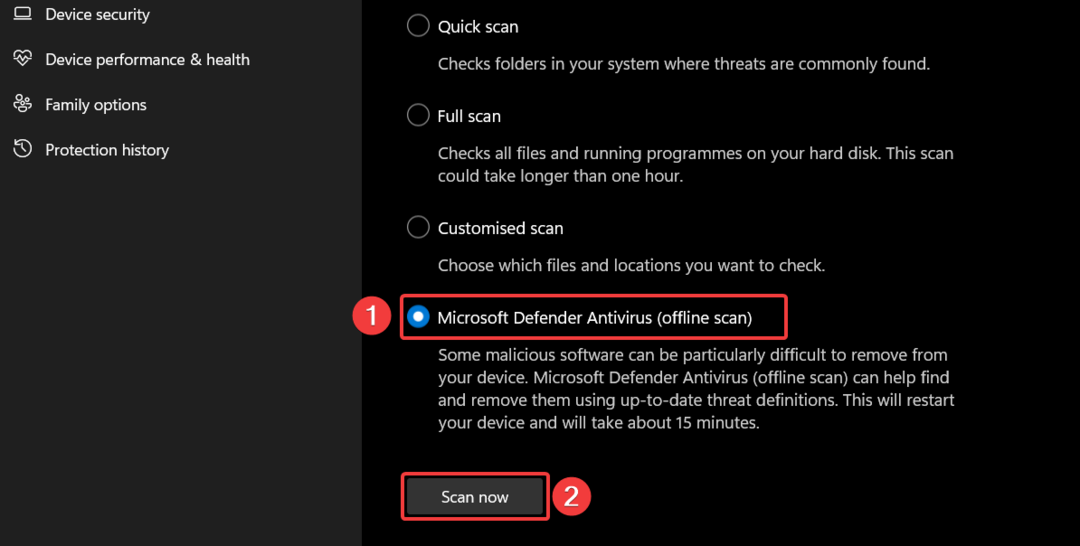
A Windows Defender program átvizsgálja a számítógépet, hogy felszámolja a vírusokat és rosszindulatú programokat, amelyek eltávolítják a számítógépet. Használhat harmadik féltől származó víruskeresőt is a rendszerfájlokat károsító vírusok és rosszindulatú programok eltávolítására.
5. Töltse le manuálisan a hiányzó DLL-t
Mindig azt tanácsoljuk, hogy a felmerülő kockázatok elkerülése érdekében tartózkodjon a gyanús forrásból származó DLL-ek letöltésétől és telepítésétől.
De manuálisan letöltheti és telepítheti a hiányzó DLL-t megbízható webhelyekről, például DLL fájlok.
Csak az operációs rendszerével és a rendszerarchitektúrával kompatibilis audiocontrol.dll fájlt töltse le. A letöltés után illessze be a DLL-t az érintett alkalmazás telepítési könyvtárába. A következő helyre is beillesztheti, hogy általánosan elérhető legyen. C:\Windows\System32
Most indítsa újra a számítógépet a szokásos módon, és a Windows indításkor felismeri a DLL-t.
Ezek a könnyen megvalósítható megoldások segítenek a hiányzó audiocontrol.dll fájl pótlásában a számítógépen.
Több esetben DLL-ek hiányoznak számítógépéről, olvassa el ezt az útmutatót a hibaelhárítási segítségért.
Az útmutatóban említett alábbi módszerek közül melyik segített megoldani az audiocontrol.dll hiányzó hibát? Említse meg az alábbi megjegyzés részben.
Továbbra is problémákat tapasztal?
SZPONSORÁLT
Ha a fenti javaslatok nem oldották meg a problémát, akkor számítógépén súlyosabb Windows-problémák léphetnek fel. Javasoljuk, hogy válasszon egy olyan all-in-one megoldást, mint pl Fortect a problémák hatékony megoldásához. A telepítés után egyszerűen kattintson a Megtekintés és javítás gombot, majd nyomja meg Indítsa el a Javítást.
![Javítás: Vcruntime140.dll hiányzó hiba [A program nem indul el]](/f/2225e1a0246dda53e6e1f22612565b5a.jpg?width=300&height=460)

